Discord славится своим дружным сообществом и множеством возможностей для сотрудничества во время игровых сессий, а также для параллельного проведения трансляций. Когда появился Netflix, пользователи увидели удобный способ совместного просмотра любимых передач и фильмов через трансляции Discord. В этой статье вы узнаете, что такое составы Discord, как ими пользоваться и как проводить время за просмотром передач или фильмов из Netflix вместе с друзьями.
Как транслировать Netflix на Discord с компьютера
Иногда вы и ваши друзья не можете встретиться по разным причинам, но это не значит, что совместный просмотр фильма отменяется, а даже наоборот — используя возможности Discord и имея подписку на Netflix, вы можете легко транслировать фильмы, сериалы со своего компьютера. И неважно, какой у вас компьютер — Windows или Mac. Для начала просто выполните следующие шаги:
- Откройте веб-браузер и перейдите на веб-сайт Netflix

- Откройте Discord и убедитесь, что он подключен к серверу
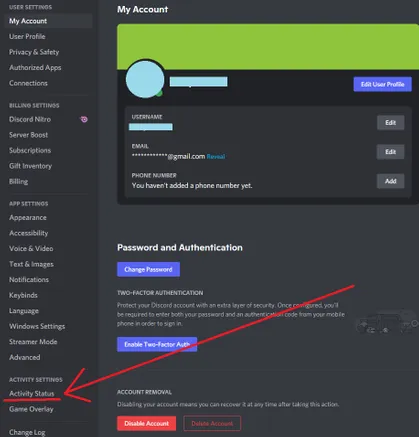
- Затем нажмите на шестеренку «Настройки» в нижней части страницы
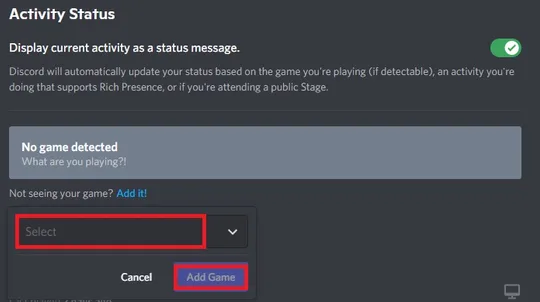
- Нажмите «Добавить!» и выберите вкладку в браузере с активной службой потокового вещания. Выбрав Netflix, нажмите «Добавить игру«.
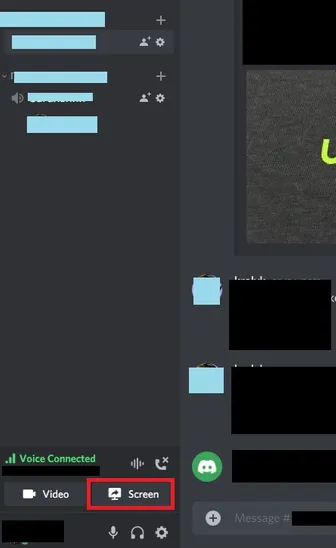
- Выйдя из «Настроек», нажмите на значок экрана в левом нижнем углу
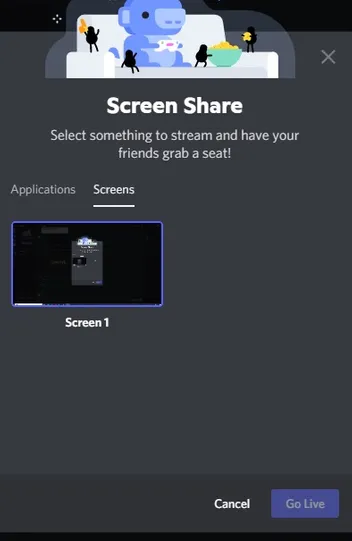
- Во всплывающем окне «Общий доступ к экрану» выберите вкладку браузера, с которой вы хотите вести потоковое вещание
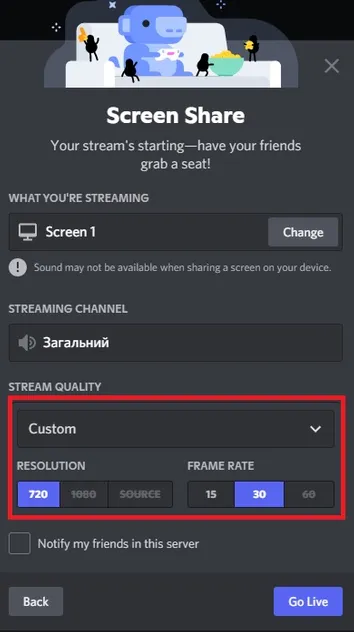
- Настройте параметры потоковой передачи
Также здорово, что функция Discord позволяет транслировать фильмы и параллельно общаться с помощью видеозвонка. Таким образом, вы можете видеть реакцию друг друга во время просмотра и не скучать.
Как транслировать Netflix на Discord с помощью аудиозаписи
Довольно часто можно услышать жалобы пользователей, которые хотели разместить сообщение, но столкнулись с отсутствием звука во время трансляции. Такое может случиться, и это следует учитывать, поэтому перед началом просмотра фильма убедитесь в отсутствии подобных проблем. В противном случае вы проведете остаток вечера, пытаясь устранить проблему.
Часто причиной такого состояния является то, что Diskord требуется административный доступ к вашему компьютеру. Также стоит отметить, что могут возникнуть проблемы с драйверами — они устарели или просто не функционируют должным образом. В таких случаях вы увидите картинку, но не услышите самого звука.
Другой распространенной причиной является несовместимость некоторых аудиоустройств с Discord или просто нестабильность трансляции, которая может не распознавать эти устройства. Вам следует просто проверить настройки Voice & Video ваших устройств или попробовать поиграть с тумблерами, отвечающими за экспериментальный метод захвата звука.
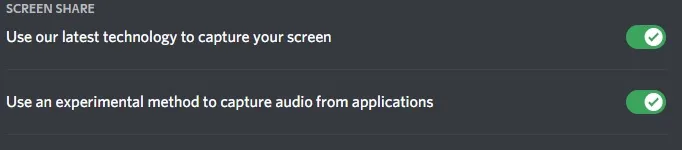
Если у вас возникли проблемы с аудио на Mac, вам может помочь руководство Discord здесь.
Как транслировать Netflix на Discord без черного экрана
Иногда возникают проблемы с воспроизведением самого видео. Иногда видео вообще отсутствует. И тут стоит отметить, что причиной этому могут быть старые или неработающие драйвера, отвечающие за графику на вашем компьютере. Для начала нужно проверить наличие обновлений от Discord. Затем попробуйте включить или выключить настройки аппаратного ускорения. Убедитесь, что вы выключили все ненужные программы во время потоковой передачи. и последнее — очистите папку кэша в Discord.
Вот и все, что вы должны знать о том, как транслировать Netflix через Discord. Приятного времяпрепровождения с друзьями!





